有些用户会喜欢使用蓝牙连接电脑,然后看视频、听歌等,最近有Win11用户反映,碰到了明明已经连接了蓝牙,但是电脑还是外放的情况,不知道怎么回事,其实造成这个的原因有多种,针对这一问题,本篇带来了多种解决方法,跟着小编一起看看吧。
Win11蓝牙耳机已连接电脑仍外放解决方法
1、查看你是否切换了默认播放设备。
2、点击右下角的声音图标,再点击其中图示位置的箭头。
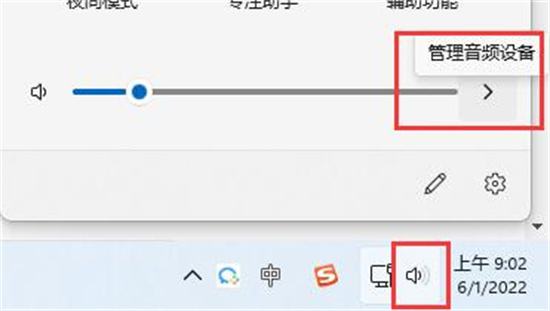
3、在音频设备治理下,选中你的蓝牙耳机作为默认播放设备即可。
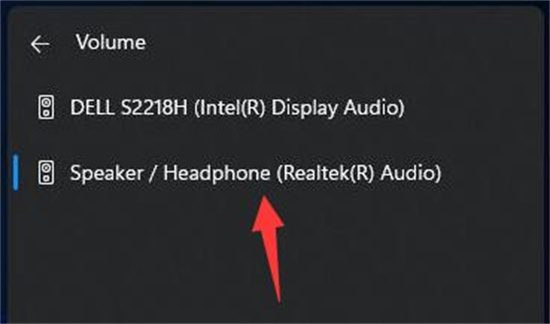
以上就是Win11蓝牙耳机已连接电脑仍外放解决方法,想要了解更多教程尽在E游猫。
文章核心内容总结:
这篇文章主要针对Win11用户在使用蓝牙耳机连接电脑时遇到的问题——即电脑外放声音,即使蓝牙耳机已连接。文章介绍了几个解决这一问题的方法,包括检查默认播放设备是否切换,以及如何在音频设备管理中设置蓝牙耳机为默认播放设备。
问答清单及答案:
1. 问:为什么Win11用户在使用蓝牙耳机连接电脑时会出现外放声音的问题?
答: 这可能是因为用户没有正确设置默认播放设备,导致电脑继续使用内置扬声器或另一个设备播放声音。
2. 问:如何查看Win11电脑上的默认播放设备是什么?
答: 用户可以通过点击右下角的声音图标,然后查看当前选中的播放设备来检查。
3. 问:如何将蓝牙耳机设置为Win11电脑的默认播放设备?
答: 用户需要点击右下角的声音图标,然后点击箭头进入音频设备管理界面,在列表中选择蓝牙耳机并设置为默认播放设备。
4. 问:在音频设备管理界面中找不到蓝牙耳机怎么办?
答: 可能是因为蓝牙耳机未正确连接或未检测到。用户可以尝试重新连接蓝牙耳机,或者重启电脑以刷新设备列表。
5. 问:除了文章中提到的方法,还有没有其他方法可以解决这个问题?
答: 可以尝试重启电脑或更新蓝牙驱动程序。如果问题依旧,可以检查电脑和蓝牙耳机的固件是否更新到最新版本。








